Một laptop không thể không có Touchpad bởi không có nó thì chả còn là laptop nữa . Vì sao vì bạn không thể lúc nào cũng kè kè cầm theo chuột được. Mọi thao tác trên máy tính nói chung và laptop nói riêng đều thông qua con chuột và bàn phím vì vậy với latop không có Touchpad là không được.
Tuy vậy thao tác trên touchpad không thể nào so sánh với chuột riêng được. Vì vậy đa số vẫn có chuột riêng, touchpad chỉ sử dụng khi không mang chuột thôi. Một vấn đề phát sinh khi sử dụng cả chuột cả touchpad đó là khi gõ phím rất dễ chạm vào touchpad gây khó chịu khi sử dụng. Nếu muốn biết cách bật tắt touchpad hoặc tự động bật tắt touchpad khi cắm chuột vào thì hãy tham khảo bài viết này nhé.
Cách Bật tắt Touchpad trên Windows 10
Window + S để mở hộp thoại search và gõ vào Touchpad
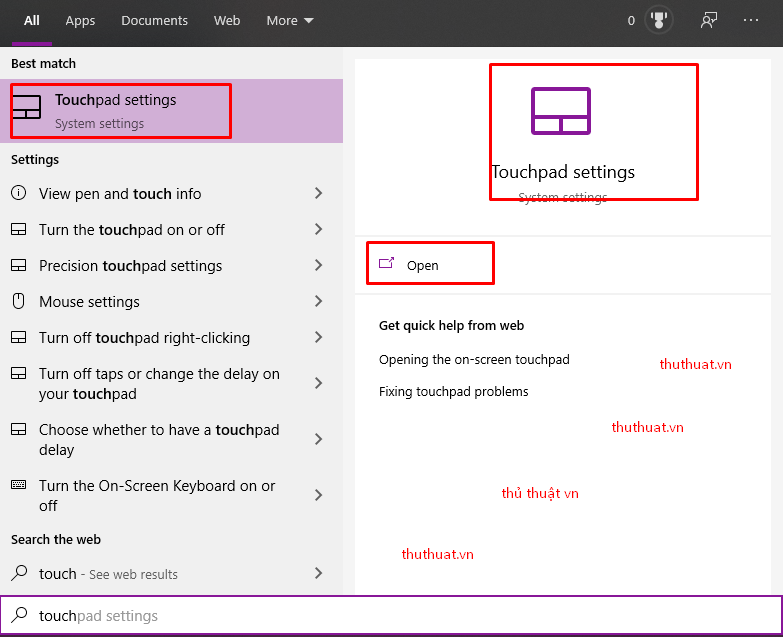
Cách tắt touchpad windows 10
Cửa sổ Setting Touchpad hiện ra . Trong phần Touchpad gạt nút sang Off để tắt toucherpad

Cách bật touchpad trên win 10
Cũng trong cửa sổ Setting Touchpad hiện ra . Trong phần Touchpad gạt nút sang On để bật toucherpad
Đồng thời tích vào Leave touchpad on when a mouse is connected
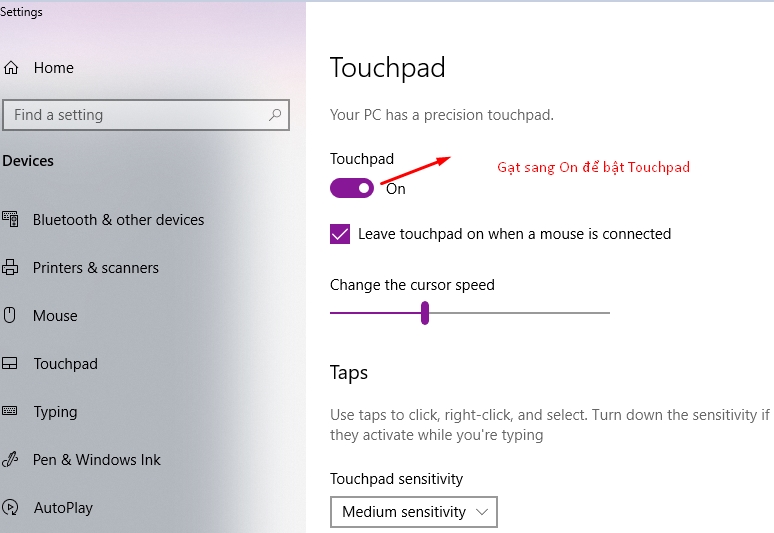
Cách Bật tắt Touchpad tự động trên Windows 10
Bước 1: Window + S để mở hộp thoại search và gõ vào Touchpad
Bước 2: Trong cửa sổ Touchpad Setting phần Touchpad gạt sang nút On và tích chọn phần Leave touchpad on when a mouse is connected để tự động tắt touchpad khi cắm chuột ngoài. Ngược lại bỏ tích để tự động bật touchpad khi cắm chuột

Tuy nhiên, không phải tất cả máy tính Windows 10 đều có tùy chọn này. Với các nhà sản xuất máy tính khác nhau thì cách cài đặt để bật tắt touchpad cũng khác nhau. Ví dụ trên các máy tính Dell đời cũ bạn phải tới Settings > Devices > Mouse and Touchpad và nhấp chuột vào Additional mouse Options để mở Mouse Properties của Dell.
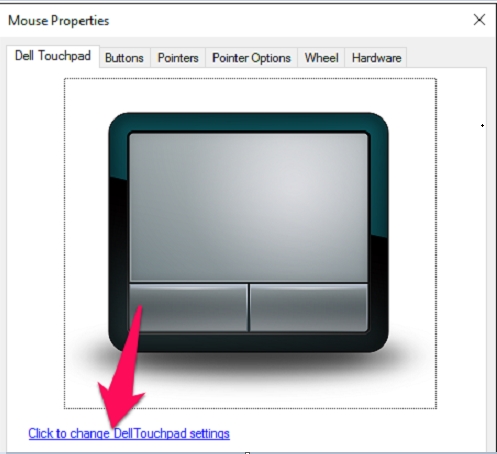
Bạn có thể bật chế độ Dell TouchGuard để ngăn chặn những cử chỉ không mong muốn khi gõ hoặc nếu không muốn dùng hẳn bạn có thể tắt nó đi.

Ở trên là cách bật tắt touchpad laptop và tự động bật tắt touchpad khi sử dụng chuột ngoài . Nếu thấy hay hãy like và chia sẻ giúp mình nhé các bạn.










